IP Değiştirme Programı Nedir?
IP değiştirme programı, cihazınızın IP adresini değiştirmenize izin veren bir programdır. Bu programları bir cihazın konumunu gizlemek, coğrafi kısıtlamaları atlamak veya IP yasaklarından kaçınmak gibi çeşitli durumlar için kullanabilirsiniz.
Bazı IP değiştirme programı örnekleri arasında NetSetMan, Argon Network Switcher gibi seçenekleri gösterebiliriz. Bu programlar, bir cihazın internet bağlantısını farklı bir IP adresi üzerinden yönlendirerek çalışır ve bağlantı farklı bir konumdan geliyormuş gibi görünür. Bazı IP değiştirme yazılımları, şifreleme ve anonimlik gibi ek özellikler de sağlayabilir.
IP Değiştirme İşleminin Faydaları
IP adresi değiştirmek, kullanıcılara bazı avantajlar sağlar. Bunlardan bahsetmek gerekirse:
- Güvenlik: Bir IP adresinin değiştirilmesi, bilgisayar korsanlarının belirli bir cihazı veya ağı hedef haline getirmesini zorlaştırarak güvenliğin arttırılmasına yardımcı olur.
- Gizlilik: Bir IP adresini değiştirmek, bir cihazın online etkinliklerini izlemeyi zorlaştırarak gizliliğin korunmasına da yardımcı olabilir.
- Coğrafi kısıtlamaları atlamak: Bir IP adresini değiştirmek, belirli coğrafi konumlarla sınırlı içeriğe erişime de izin verebilir.
- Bağlantı sorunlarını düzeltme: IP adresini değiştirmek, IP adresi çakışmalarından kaynaklanabilecek bağlantı sorunlarının düzeltilmesine yardımcı olabilir.
- İnternete daha iyi erişim: IP adresini değiştirmek, kullanıcıya daha az sıkışık bir ağa erişim sağlayarak internet erişimini iyileştirmeye yardımcı olabilir.
Şimdi Windows bilgisayarınız için en iyi IP değiştirme programı önerilerimize bir bakalım.
IP Değiştirme Programı Önerileri
NetSetMan

NetSetMan, bilgisayarınızın IP adresini değiştirmek için kullanılabileceğiniz gelişmiş bir ücretsiz IP değiştirme aracıdır. Bu program ile farklı ağlar için birden çok IP yapılandırması ayarlayabilirsiniz. En iyi yanı ise bağlı olduğu ağa bağlı olarak IP yapılandırmasını otomatik olarak değiştirebilmesidir.
Oluşturduğunuz IP adres profillerinin program üzerinden otomatik olarak IP adresi ve DNS sunucusu almasını sağlayabilirsiniz. Otomatik algılama çalışmadığı durumlarda ayrıntıları her zaman manuel olarak girebilirsiniz. Ağ profiline ağla ilgili bazı ek ayrıntılar da girilmelidir. Örneğin WiFi adı eklemeli ve ağ için varsayılan yazıcı eklemeli, LAN/Adaptör adı isimlendirilmeli.
Aynı ağlarda kullanmanız gereken başka bir bilgisayarınız olduğunda diğer cihazda yeniden ağ profilleri oluşturma konusunda endişelenmenize gerek yok. IP yapılandırma profillerini İçe ve Dışa Aktarma (Import and Export IP) seçeneklerini bunun için kullanabilirsiniz.
Yalnızca ticari olmayan amaçlarla kullanılabilen NetSetMan’in indirme bağlantısına şuradan ulaşabilirsiniz.
Free IP Switcher

Free IP Switcher, Windows bilgisayarlarda kullanabileceğiniz ücretsiz IP değiştirme programı seçeneklerinden birisidir. Bilgisayarınızı düzenli olarak birden çok ağ arasında değiştirmeniz gerektiği zamanlarda Free IP Switcher’ı kullanabilirsiniz. Kendinizi IP yapılandırmasını değiştirmek için zaman kaybetme zahmetinden kurtarmak adına birden çok ağ için IP yapılandırma işlemini kaydedebilirsiniz. En çok kullandığınız ağlar için farklı konfigürasyon profilleri oluşturup gerektiği zamanlarda aralarında geçiş yapabilirsiniz.
Her ağ profili için aşağıdaki ayarlamaları yapmanız gerekecek:
- Bilgisayarınızda kullandığınız WiFi ağını seçin.
- Buradan IP ayrıntılarını otomatik olarak ayarlayın.
- DNS sunucusu ayrıntılarını otomatik veya manuel olarak ayarlayın. Burada otomatik olarak DNS adresini alabilir, bunun dışında tercih edilen DNS ve alternatif DNS’yi manuel olarak girebilirsiniz.
Bağlandığınız ağlar için birden fazla profil oluşturabilirsiniz. Bir ağdan diğerine geçmek için tek yapmanız gereken şey, etkinleştirme işlemi için profilin üzerine tıklamaktır. IP adresini hızlı bir şekilde değiştirmenize izin veren çok basit bir araç olan bu IP değiştirme programını şuradaki bağlantıdan indirebilirsiniz.
Argon Network Switcher
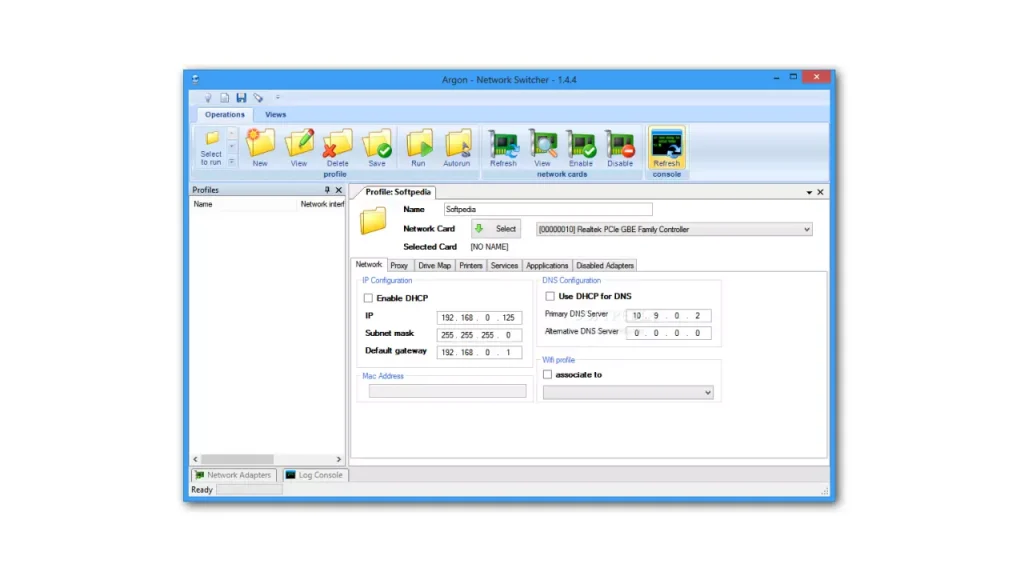
Argon Network Switcher, açık kaynaklı ve gelişmiş özelliklere sahip bir IP adres değiştirme programıdır. IP adresini değiştirme amacıyla geliştirilen programlardan biraz daha farklı bir yapıya sahiptir. Örneğin ağ profilleri oluşturduğunuzda yalnızca IP adresi ve DNS tanımlayamazsınız. Bunun dışında Proxy ayarları, driver haritası, varsayılan yazıcı gibi ayarlamalar yapabilirsiniz.
Bir ağa bağlandığınızda IP profilini manuel olarak değiştirebilirsiniz. Veya bağlı olduğunuz ağa bağlı olarak bir ağ profilini algılayan Otomatik Çalıştırma (Autorun) özelliğini etkinleştirebilirsiniz. Programın indirme bağlantısına şuradan ulaşabilirsiniz.
IPSharkk

İnternette kimliğinizi gizleyerek gezinmenizi sağlayan bir IP değiştirme programı arıyorsanız, IPSharkk’ı da mutlaka denemenizi tavsiye ederiz. Bu yazılımın bilgisayarınızın yerel IP’sini değil, Genel IP’yi değiştireceğini unutmayın. Farklı coğrafi konumların bir listesi görüntülendikten sonra Genel IP’niz olarak ayarlanacak konumlardan herhangi birini seçebilirsiniz.
IP konumları listesi arasında Türkiye dahil olmak üzere Kanada, ABD, Fransa gibi farklı ülkelerden konumlar bulunuyor. Listede bazı ülkelerin şehirlerini de seçebilirsiniz.
IPSharkk’ın ücretsiz sürümünün bazı kısıtlamaları bulunuyor. Örneğin günde yalnızca 150 MB‘lık bi bant genişliğine izin veriyor. Ayrıca günde yalnızca 5 konum değiştirebilirsiniz. Bu kısıtlamaların kaldırılmasını sağlamak için programın ücretli sürümünü kullanmanız gerekecek. IPSharkk’ın indirme bağlantısına şuradan ulaşabilirsiniz.
IP Changer

IP Changer, aralarında geçiş yapabileceğiniz 6 kadar IP yapılandırmasını kaydetmenize olanak tanıyan bi IP değiştirme aracıdır. Windows bilgisayarlarda çalışan IP Changer, açık kaynaklı bir yazılımdır.
Her yapılandırma için bir ad belirledikten sonra IP adresi, alt ağ maskesi, varsayılan ağ geçidi, DNS sunucusu ve WNS sunucusu ekleyin. Kaydedilen konfigürasyonlar arasında kolaylıkla geçiş yapabilirsiniz. Yapmanız gereken şey yalnızca bir profile gitmek ve aktif olarak ayarlamak. Mevcut Ağ yapılandırmasını buradan görüntüleyip Yenile‘ye (Refresh) tıklamanız yeterli olacaktır.
Bu ücretsiz IP değiştirme programını bir web sitesine ping gönderme, ağ geçidini Pingleme ve proxy ayarlamak için kullanılabilirsiniz. Programı da şuradaki bağlantıdan indirebilirsiniz.
TCP IP Manager
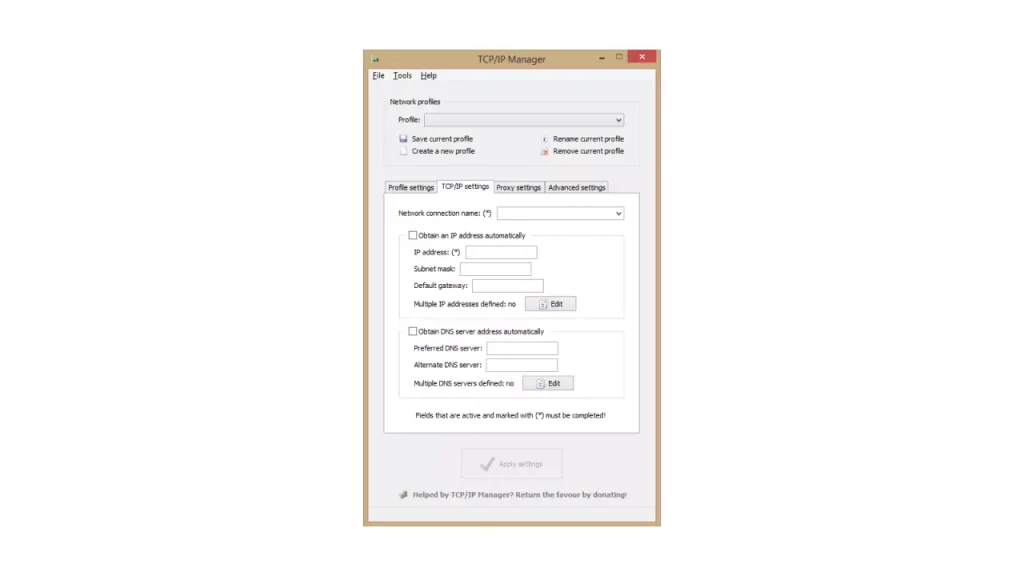
TCP IP Manager, bilgisayarınızdaki IP adresini değiştirmek için kullanabileceğiniz açık kaynaklı bir başka programdır. Programın en öne çıkan özelliği ise atanmış Kısayol Tuşları ile çeşitli ağ profillerine geçebilmenizi sağlayabilmesidir.
IP/TCP ayrıntılarını ekleyerek birden çok profil oluşturabilirsiniz. Profiller bu ayrıntıları otomatik olarak alabilir, isterseniz manuel olarak da girebilirsiniz. Programın bir başka ilginç özelliği de bir ağ profili için birden fazla IP adresi ekleyebilmenizi sağlamasıdır. TCP IP Manager’ı şuradaki bağlantıdan indirebilirsiniz.
IP Shifter
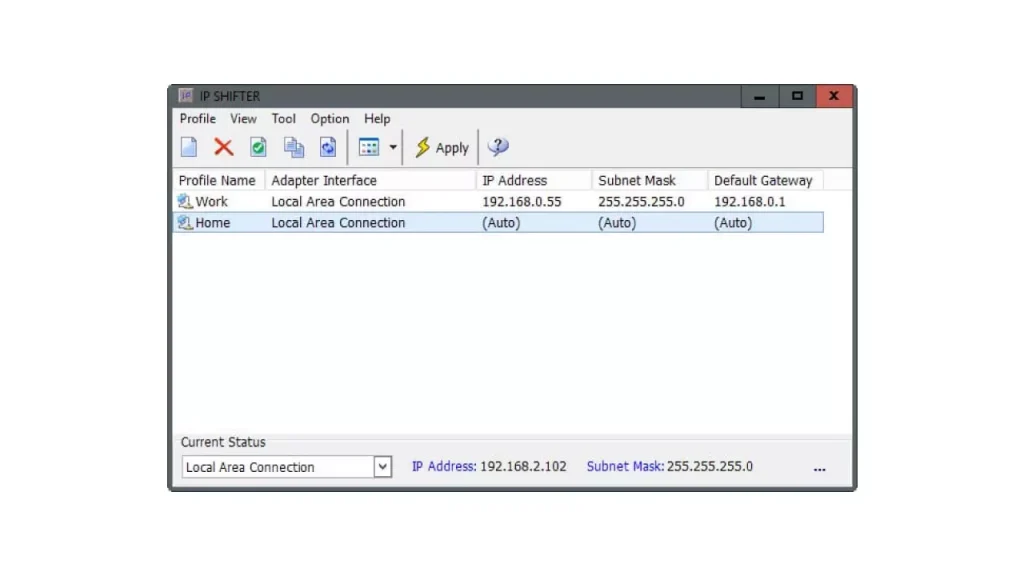
IP Shifter, tarayıcılar için proxy seçenekleri desteği dışında bahsettiğimiz diğer IP adresi değiştirme araçlarından pek de farklı değil. Oluşturduğunuz her ağ profili için seçili ağ bağdaştırıcısının IP adresini ve DNS adresini girin. Bu bilgileri kullanarak Internet Explorer ve Mozilla Firefox tarayıcıları için Proxy’yi de kurabilirsiniz.
Eklediğiniz tüm profilleri bir listede görüntüleyebilirsiniz. Ardından bir profil seçip konfigürasyonu etkinleştirin. Dilerseniz eklediğiniz ağ profillerini silerek yeni ekleyebilir veya mevcut profilleri düzenleyebilirsiniz. Programın indirme bağlantısına şuradan ulaşabilirsiniz.
Tor Tarayıcı ile IP Değiştirme
Tor tarayıcı kullanarak IP adresinizi değiştirebileceğinizi biliyor muydunuz? IP değiştirme programlarından bağımsız olarak Tor ile IP değiştirmek için şu adımları izleyebilirsiniz:
- Resmi web sitesinden Tor Tarayıcıyı indirin ve kurun.
- Kurulum tamamlandıktan sonra Tor Tarayıcı’yı açın.
- Tor Tarayıcı otomatik olarak Tor ağına bağlanacak ve size yeni bir IP adresi atayacaktır. https://www.whatismyip.com/ gibi IP’nizi gösteren bir web sitesini ziyaret ederek IP adresinizi kontrol edebilirsiniz.
- Son olarak Tor tarayıcının sol üst köşesindeki soğan simgesine tıklayıp “Yeni Kimlik“i (New Identify) seçerek IP adresinizi değiştirebilirsiniz. Bu, tüm açık sekmeleri ve pencereleri kapatarak size yeni bir IP adresi verecek.
Tor Tarayıcı’yı kullanmanın IP adresinizi değiştirmenize ve internetteki anonimliğinizi artırmanıza yardımcı olacağını bilmekle birlikte kusursuz da olmadığını, sizi her türlü online izleme ve gözetimden koruyamayacağını unutmayın. Ayrıca Tor ağını kullanmanın internet bağlantınızı yavaşlatabileceğini ve bazı web sitelerinin Tor ağından bağlantıları engelleyebileceğini de bilmelisiniz.
